如何重新獲得對硬碟的存取權限,修復無法開啟硬碟的錯誤

在本文中,我們將指導您如何在硬碟發生故障時重新造訪硬碟。讓我們一起來看看吧!
修復未使用完整 RAM 的 Windows 10: 許多用戶報告說,他們的系統無法利用已安裝的可用內存,而任務管理器中僅顯示部分內存,並且只有該內存可供 Windows 使用。主要問題仍然是記憶的另一部分去哪兒了?好吧,在回答這個問題之前,讓我們看看實際發生了什麼,例如,用戶安裝了 8 GB 的 RAM,但只有 6 GB 可用並顯示在任務管理器中。
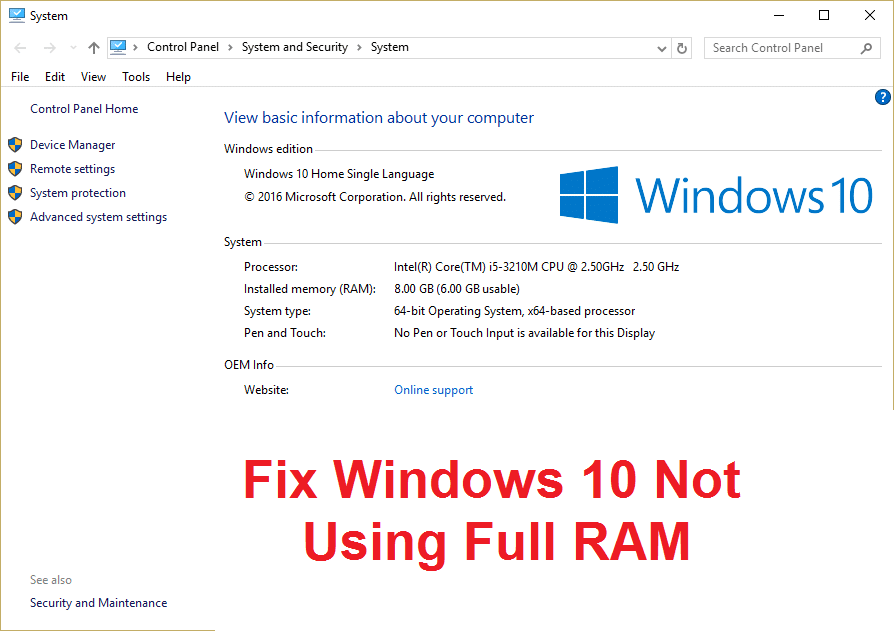
RAM(隨機存取存儲器)是一種計算機存儲設備,經常用於存儲操作系統正在使用的數據類型,以提高系統的總體速度。一旦您關閉系統,RAM 中的所有數據都會被擦除,因為它是一個臨時存儲設備,用於更快地訪問數據。擁有更多 RAM 可確保您的系統平穩運行並具有良好性能,因為更多 RAM 可用於存儲更多文件以加快訪問速度。但是擁有大量 RAM 但無法使用它對任何人來說都是非常煩人的,這就是這裡的情況。您的程序和遊戲需要最少的 RAM 才能運行,但由於可用 RAM 較少(即使您安裝了大量內存),您也無法運行這些程序。
為什麼 Windows 10 不使用完整的 RAM?
在某些情況下,RAM 的某些部分是系統保留的,有時圖形卡也會保留一些內存,如果您有一個集成的。但是如果你有一個專用的圖形卡,那麼這應該不是問題。顯然,2% 的內存總是免費的,例如,如果你安裝了 4GB 內存,那麼可用內存將在 3.6GB 或 3.8GB 之間,這是完全正常的。上述情況適用於已安裝 8GB RAM 但只有 4GB 或 6GB 的用戶在任務管理器或系統屬性中可用。此外,在某些情況下,BIOS 可以保留一定數量的 RAM,使 Windows 無法使用它們。
給安裝了 32 位 Windows 的用戶的重要通知
對於系統上安裝了 32 位操作系統的用戶,無論您實際安裝了多少 RAM,您都只能訪問 3.5 GB RAM。為了訪問完整的 RAM,您需要全新安裝 64 位版本的 Windows,除此之外別無他法。現在,在為 64 位版本的 Windows 並且仍然無法訪問完整 RAM 的用戶提供解決方案之前,首先檢查您安裝了哪種類型的操作系統:
1.按Windows鍵+ R然後鍵入“ msinfo32 ”並按Enter鍵打開系統信息。
2.現在在打開的新窗口中,在右側窗格中查找系統類型。

3.如果您擁有基於 x64 的 PC,那麼這意味著您擁有 64 位操作系統,但如果您擁有基於 x86 的 PC,那麼
您擁有的是 32 位操作系統。
現在我們知道您擁有哪種類型的操作系統,讓我們看看如何在不浪費任何時間的情況下解決這個問題。
內容
修復不使用完整 RAM 的 Windows 10
此外,請確保 RAM 正確放置在其占位符中,有時像這樣的愚蠢事情也會導致此問題,因此在繼續之前,請確保交換 RAM 插槽以檢查有故障的 RAM 插槽。
方法 1:啟用內存重映射功能
此功能用於啟用/禁用內存重映射功能,該功能主要用於安裝了 4GB RAM 的 64 位操作系統。基本上,它允許您將重疊的 PCI 內存重新映射到總物理內存之上。
1.重新啟動您的電腦,當電腦開機時同時按 F2、DEL 或 F12(取決於您的製造商)進入BIOS 設置。

2.轉到高級芯片組功能。
3.然後在North Bridge Configuration 或 Memory Feature 下,您找到Memory Remap Feature。
4.將內存重映射功能的設置更改為啟用。
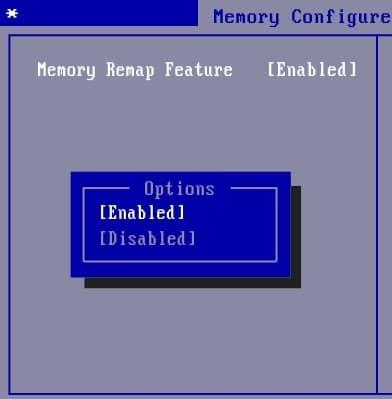
5.保存並退出更改,然後正常重啟電腦。啟用內存重映射功能似乎可以修復 Windows 10 不使用完整 RAM 問題,但如果此方法對您沒有幫助,請繼續下一個。
方法 2:取消選中最大內存選項
1.按Windows鍵+ R然後鍵入msconfig並按Enter鍵打開系統配置。

2.切換到啟動選項卡,然後確保您已突出顯示當前安裝的操作系統。

3.然後單擊高級選項並取消選中最大內存選項,然後單擊確定。
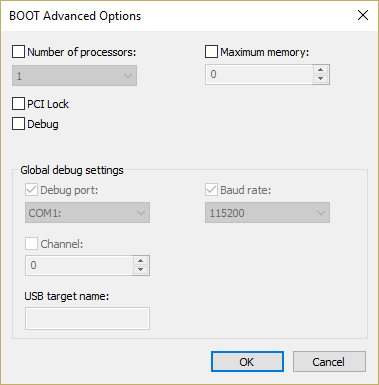
4.現在單擊應用,然後單擊確定並關閉所有內容。重新啟動您的 PC 以保存更改。
方法 3:更新 BIOS(基本輸入/輸出系統)
執行 BIOS 更新是一項關鍵任務,如果出現問題,可能會嚴重損壞您的系統,因此,建議在專家監督下進行。
1.第一步是確定您的BIOS版本,為此按 Windows鍵+ R然後鍵入“ msinfo32 ”(不帶引號)並按回車鍵打開系統信息。
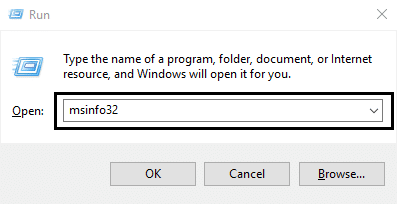
2.打開系統信息窗口後,找到 BIOS 版本/日期,然後記下製造商和 BIOS 版本。

3.接下來,訪問製造商的網站,例如在我的情況下是戴爾,所以我將訪問戴爾網站,然後輸入我的計算機序列號或單擊自動檢測選項。
4.現在從顯示的驅動程序列表中,我將單擊 BIOS 並下載推薦的更新。
注意:更新 BIOS 時請勿關閉計算機或斷開電源,否則可能會損壞計算機。在更新過程中,您的計算機將重新啟動,您將看到短暫的黑屏。
5. 下載文件後,只需雙擊 Exe 文件即可運行它。
6.最後,您已經更新了 BIOS,這也可以修復 Windows 10 未使用完整 RAM。
方法 4:運行 Windows 內存診斷
1. 在 Windows 搜索欄中鍵入內存並選擇“ Windows 內存診斷”。“
2.在顯示的選項集中選擇“立即重啟並檢查問題。“

3. 之後 Windows 將重新啟動以檢查可能的 RAM 錯誤,並希望顯示Windows 10 未使用完整 RAM的可能原因。
4.重新啟動您的PC以保存更改。
方法五:運行Memtest86+
現在運行 Memtest86+,這是一個 3rd 方軟件,但它消除了所有可能的內存錯誤異常,因為它在 Windows 環境之外運行。
注意:在開始之前,請確保您可以訪問另一台計算機,因為您需要下載軟件並將其刻錄到光盤或 USB 閃存驅動器。最好在運行 Memtest 時讓計算機過夜,因為它肯定需要一些時間。
1. 將 USB 閃存驅動器連接到您的系統。
2.下載並安裝Windows Memtest86 USB Key自動安裝程序。
3.右鍵單擊剛剛下載的圖像文件,然後選擇“在此處提取”選項。
4. 解壓後,打開文件夾並運行Memtest86+ USB 安裝程序。
5.選擇你插入的U盤燒MemTest86軟件(這將格式化你的U盤)。

6.上述過程完成後,將USB插入Windows 10未使用完整RAM的PC 。
7.重新啟動您的PC並確保選擇了從USB閃存驅動器啟動。
8.Memtest86 將開始測試您系統中的內存損壞情況。

9.如果你通過了所有的測試,那麼你可以確定你的記憶是正常工作的。
10.如果某些步驟不成功,那麼Memtest86會發現內存損壞,這意味著Windows 10由於內存損壞/損壞而無法使用完整的 RAM。
11.為了 修復 Windows 10 不使用完整 RAM,如果發現壞內存扇區,您將需要更換 RAM。
為你推薦:
就是這樣,您已成功修復 Windows 10 未使用完整 RAM,但如果您對這篇文章仍有任何疑問,請隨時在評論部分詢問他們。
在本文中,我們將指導您如何在硬碟發生故障時重新造訪硬碟。讓我們一起來看看吧!
乍一看,AirPods 和其他真無線耳機沒什麼兩樣。但當一些鮮為人知的功能被發現後,一切都改變了。
蘋果推出了 iOS 26,這是一個重大更新,具有全新的磨砂玻璃設計、更聰明的體驗以及對熟悉應用程式的改進。
學生需要一台特定類型的筆記型電腦來學習。它不僅要性能強大,能夠出色地完成所選專業,還要小巧輕便,方便全天攜帶。
在 Windows 10 中新增印表機很簡單,儘管有線設備的過程與無線設備的過程不同。
眾所周知,RAM 是電腦中非常重要的硬體部件,它充當處理資料的內存,並且是決定筆記型電腦或 PC 速度的關鍵因素。在下面的文章中,WebTech360 將向您介紹一些在 Windows 上使用軟體檢查 RAM 錯誤的方法。
智慧電視確實風靡全球。憑藉如此多的強大功能和互聯網連接,科技改變了我們觀看電視的方式。
冰箱是家庭中常見的家用電器。冰箱通常有 2 個隔間,冷藏室寬敞,並且每次使用者打開時都會自動亮燈,而冷凍室狹窄且沒有燈。
除了路由器、頻寬和乾擾之外,Wi-Fi 網路還受到許多因素的影響,但也有一些智慧的方法可以增強您的網路效能。
如果您想在手機上恢復穩定的 iOS 16,這裡是卸載 iOS 17 並從 iOS 17 降級到 16 的基本指南。
酸奶是一種美妙的食物。每天吃優格好嗎?每天吃酸奶,你的身體會發生怎樣的變化?讓我們一起來了解一下吧!
本文討論了最有營養的米種類以及如何最大限度地發揮所選米的健康益處。
制定睡眠時間表和就寢習慣、更改鬧鐘以及調整飲食都是可以幫助您睡得更好、早上準時起床的一些措施。
請租用! Landlord Sim 是一款適用於 iOS 和 Android 的模擬手機遊戲。您將扮演一個公寓大樓的房東,開始出租公寓,目標是升級公寓的內部並為租戶做好準備。
取得浴室塔防 Roblox 遊戲代碼並兌換令人興奮的獎勵。它們將幫助您升級或解鎖具有更高傷害的塔。













